Instalación y configuración de la impresora HP LaserJet 2050

- 2367
- 363
- Arturo Jimínez
El deseo de comprar una impresora HP Deskjet 2050 es inherente a muchos clientes, a pesar de si un dispositivo se compra para uso privado o para necesidades de oficina. El fabricante de tales medios técnicos logró ganar un alto nivel de confianza debido al hecho de que los dispositivos fabricados se caracterizan por una excelente calidad. Al comprar una impresora HP Deskjet 2050, el cliente puede contar con una larga vida útil.

Si es necesario, el usuario puede hacer la instalación y configuración de la impresora HP LaserJet 2050.
Desafortunadamente, la alegría de adquirir puede verse eclipsada por el hecho de que el propietario recién hecho de los medios técnicos no puede descubrir cómo instalar la impresora HP DeskJet 2050. Por supuesto, una de las opciones para resolver el problema es buscar ayuda de los especialistas del centro de servicio o para usuarios experimentados que ofrecen sus servicios de anuncios pagados.
Sin embargo, proponemos cambiar un poco de táctica, no apresurarnos a atraer a los especialistas, sino a dirigir los esfuerzos para aumentar su alfabetización técnica. Resalte el tiempo para estudiar las recomendaciones sobre cómo configurar la impresora HP Deskjet 2050, después de lo cual comprenderá que no hay dificultades particulares durante tales manipulaciones, por lo tanto, de hecho, no tiene sentido recurrir a la tercera asistencia parcial.
Configuración y conexión
Si usted es uno de esos propietarios de HP Deskjet 2050, que no tiene experiencia práctica en la conexión del dispositivo, lo ayudaremos a eliminar este inconveniente insignificante. Después de estudiar las instrucciones, en función de las cuales no solo podrá instalar fácilmente la impresora, sino que también realizará todas las configuraciones necesarias.
Trabajo de preparatoria
Elimine su impresora del empaque, inspeccione los componentes que están disponibles. Ahora conéctese al nido de dispositivos ubicado en la parte posterior, un lado del cable USB, y conéctese el segundo al puerto USB de su computadora.

Para que la computadora personal determine el nuevo dispositivo, haga clic en el botón de encendido de la impresora. En este momento, un indicador debe iluminarse, anunciando que el procedimiento de conexión todavía se realiza de acuerdo con el algoritmo, sin falla.
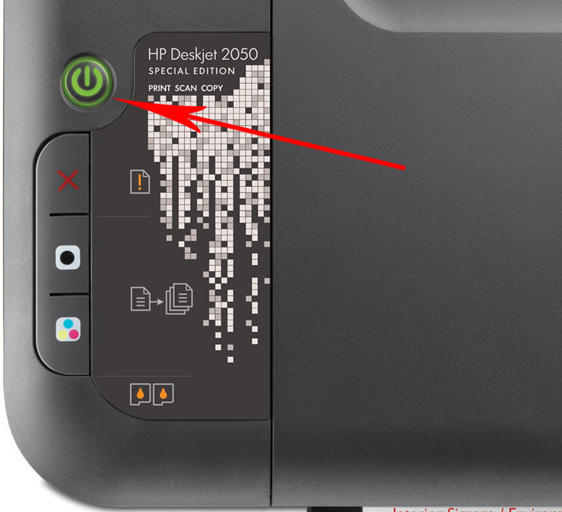
Siga todo lo que se mostrará en la pantalla, casi inmediatamente después de conectarse, la computadora informará el descubrimiento de un nuevo dispositivo. Ahora, para garantizar su funcionamiento normal, es necesario instalar controladores, sin los cuales la impresora no podrá realizar las tareas establecidas por el usuario.
Los conductores se pueden entregar en el kit, por lo que inspeccionar cuidadosamente nuevamente el contenido del paquete. Si realizó una inspección exhaustiva, pero, desafortunadamente, no encontró un disco con los conductores, no debe entrar en pánico.
Abra el navegador, ingrese una solicitud para el controlador en la barra de búsqueda con la indicación obligatoria del modelo de impresora. En la mayoría de los casos, se le ofrecerán varias opciones para los enlaces donde se encuentra el controlador deseado.
CONSEJO. Por supuesto, es mejor usar el recurso, que se verifica y al visitar qué ataques virales activos posteriores están excluidos. Muchos usuarios experimentados recomiendan usar el sitio web oficial del fabricante. Si solo se excluye esa oportunidad, recurra a descargar el controlador de recursos de tercera parte.Al visitar el sitio web oficial del fabricante de HP, encontrará una pequeña ventana en la que debe ingresar su modelo de impresora. Inmediatamente después de esto aparecerá algunos enlaces para descargar. Use el enlace que corresponde a la descarga de su sistema operativo. Queda hacer clic en el botón "Descargar" y esperar la finalización de este proceso.
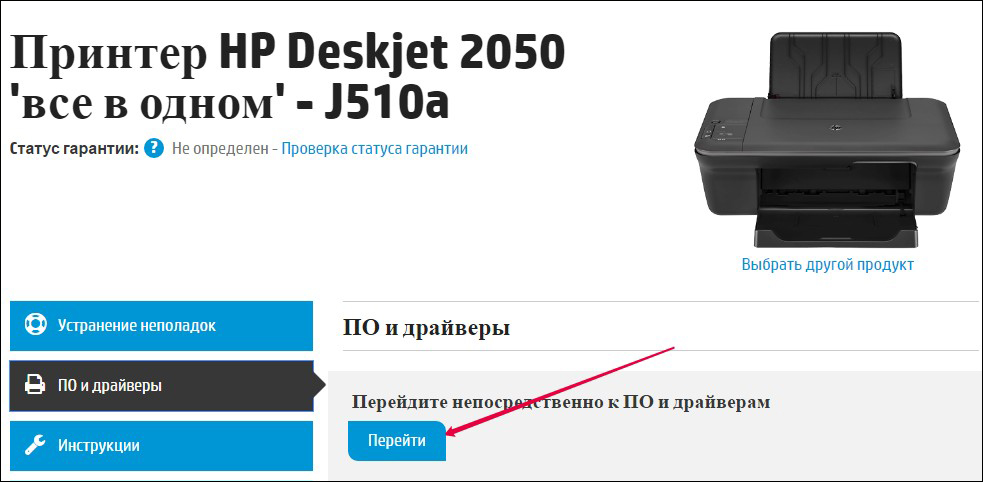
Instalación del controlador
Cuando se complete el trabajo preparatorio, desconecte el cable USB para que la impresora no esté conectada con la computadora durante la instalación del controlador. Vaya a la carpeta en la que se almacenó el controlador, haga clic en el archivo "Controlador". Después de eso, el proceso de instalación continuará en modo automático. En la etapa final de la instalación, aparecerá un mensaje que oriente al usuario para conectar la impresora a la PC.
Naturalmente, en este momento necesita conectar nuevamente un cable USB. Tan pronto como se instale el controlador, puede proceder al siguiente paso responsable, que implica la configuración del dispositivo. La impresora conectada se configura automáticamente, por lo tanto, cuando realiza tales manipulaciones de razones para la emoción y el malentendido, no hay.
ATENCIÓN. No tengas miedo si algo salió mal de repente. Siempre puedes corregir el error. Para hacer esto, simplemente restablezca la configuración presionando y manteniendo presionado el botón de encendido durante diez segundos.Si, sin embargo, la impresora se niega a funcionar correctamente, puede reinstalar el controlador. Quizás, con la descarga inicial, surgió algún tipo de falla técnica, debido a que el controlador fue bombeado incorrectamente o con errores.
Hay otra opción que le permite instalar una impresora. Para esto ni siquiera necesitas buscar un controlador. Primero conecte el dispositivo, luego haga clic en el botón "Inicio", siga la línea "Impresoras y dispositivos".
En la ventana que se abre, puede visualizar qué dispositivos pueden conectarse con su sistema operativo. Encuentre su modelo HP Deskjet 2050, haga clic en él una vez para seleccionarlo y luego haga clic en el botón "Instalar", que se encuentra un poco más alto. El proceso de instalación ocurrirá automáticamente.
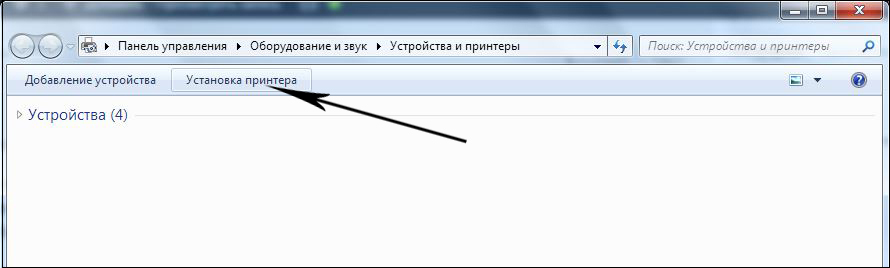
El maestro de instalación puede solicitar indicar el lugar de preservación del controlador. Esta propuesta puede ser abandonada, entonces el maestro buscará automáticamente, difundiéndose no solo al espacio del disco duro, sino también a los recursos de Internet.
Después de instalar correctamente la impresora, puede imprimir una página de prueba y asegurarse de su rendimiento de calidad.
Por lo tanto, la instalación y configuración del dispositivo de impresión HP Deskjet 2050 no se acompaña de dificultades si el usuario se familiarizará cuidadosamente con las recomendaciones antes de realizar tales manipulaciones, descubrirá todos los matices que acompañarán este proceso.
- « Instalación y configuración de la impresora Canon I-Sensys MF4410
- Eliminar problemas relacionados con la inclusión de la impresora Canon LBP 6020B I-Sensys »

